ExplicaExcelBasico.wmv
Summary
TLDREste video ofrece una explicación detallada sobre el uso de Excel, comenzando por su estructura básica y la organización de libros y hojas de cálculo. Se abordan funciones fundamentales como la autosuma y la creación de fórmulas personalizadas para calcular totales. También se destacan características de formato, como la alineación de datos y la aplicación de bordes. Además, se explica el concepto de referencias relativas, que permite a Excel actualizar automáticamente las celdas al copiar fórmulas. Esta guía es esencial para mejorar la eficiencia en la gestión de datos numéricos.
Takeaways
- 😀 Excel está estructurado en libros compuestos por hojas de cálculo que contienen celdas organizadas en filas y columnas.
- 📊 Las celdas se pueden modificar y formatear con opciones como bordes y estilos de fuente para mejorar la presentación de los datos.
- 🔍 La función de zoom permite ajustar la vista de la hoja de cálculo para una mejor visualización de los datos.
- ➕ La opción de Autosuma facilita el cálculo de totales automáticamente al seleccionar un rango de celdas.
- ✏️ Las fórmulas pueden ser escritas manualmente usando operadores matemáticos para realizar cálculos personalizados.
- 📈 Insertar funciones permite acceder a varias herramientas de cálculo, como la suma, y seleccionar rangos de celdas deseados.
- 🔄 Excel utiliza referencias relativas, lo que significa que al copiar funciones, las referencias se ajustan automáticamente según la nueva ubicación.
- ➡️ La función de arrastrar el controlador de relleno permite copiar fórmulas a celdas adyacentes de manera eficiente.
- 🛠️ Se pueden utilizar diferentes métodos para obtener resultados en Excel, como la Autosuma, fórmulas manuales e insertar funciones.
- 🎓 Es recomendable seguir explorando otros tutoriales para aprender sobre aplicaciones avanzadas y herramientas específicas de Excel.
Q & A
¿Cuál es la estructura básica de un libro de Excel?
-Un libro de Excel está compuesto por hojas de cálculo, donde las columnas se organizan verticalmente y se etiquetan con letras, mientras que las filas se organizan horizontalmente y se numeran.
¿Cómo se pueden eliminar hojas en Excel?
-Se puede eliminar una hoja haciendo clic derecho en la pestaña de la hoja y seleccionando la opción de eliminar.
¿Qué función tiene el zoom en Excel?
-El zoom permite ajustar la vista de la hoja de cálculo para facilitar la visualización de los datos.
¿Cómo se pueden aplicar bordes a las celdas?
-Se puede seleccionar la celda, ir a la sección de bordes en el formato de celdas y elegir el estilo y color deseados para los bordes.
¿Qué es la autosuma en Excel?
-La autosuma es una función que permite sumar automáticamente un rango de celdas seleccionadas, facilitando el cálculo de totales.
¿Cómo se puede utilizar la función de suma manualmente?
-Para utilizar la función de suma manualmente, se puede escribir la fórmula comenzando con un signo igual, seguido de las celdas a sumar, por ejemplo, =C4+C5+C6.
¿Qué son las referencias relativas en Excel?
-Las referencias relativas permiten que una fórmula ajuste automáticamente su rango de celdas al ser copiada a otra ubicación en la hoja.
¿Cómo se puede insertar una función en Excel?
-Se puede insertar una función utilizando el botón 'Insertar función' en la barra de herramientas, donde se puede seleccionar la función deseada de una lista.
¿Qué se debe hacer si se quiere cambiar los datos en una celda que tiene una fórmula?
-Si se cambia el valor de una celda que está referenciada en una fórmula, el resultado de la fórmula se actualizará automáticamente para reflejar el nuevo valor.
¿Cuál es la ventaja de usar el relleno automático en Excel?
-El relleno automático permite copiar rápidamente fórmulas y funciones a celdas adyacentes, manteniendo la referencia adecuada a las celdas relacionadas.
Outlines

Dieser Bereich ist nur für Premium-Benutzer verfügbar. Bitte führen Sie ein Upgrade durch, um auf diesen Abschnitt zuzugreifen.
Upgrade durchführenMindmap

Dieser Bereich ist nur für Premium-Benutzer verfügbar. Bitte führen Sie ein Upgrade durch, um auf diesen Abschnitt zuzugreifen.
Upgrade durchführenKeywords

Dieser Bereich ist nur für Premium-Benutzer verfügbar. Bitte führen Sie ein Upgrade durch, um auf diesen Abschnitt zuzugreifen.
Upgrade durchführenHighlights

Dieser Bereich ist nur für Premium-Benutzer verfügbar. Bitte führen Sie ein Upgrade durch, um auf diesen Abschnitt zuzugreifen.
Upgrade durchführenTranscripts

Dieser Bereich ist nur für Premium-Benutzer verfügbar. Bitte führen Sie ein Upgrade durch, um auf diesen Abschnitt zuzugreifen.
Upgrade durchführenWeitere ähnliche Videos ansehen

Conceptos básicos de excel - Introduccion excel 2016 | ingenio alarcon

7- Formato

2.- Aprende Excel Desde Cero - Historia de las Hojas de Calculo
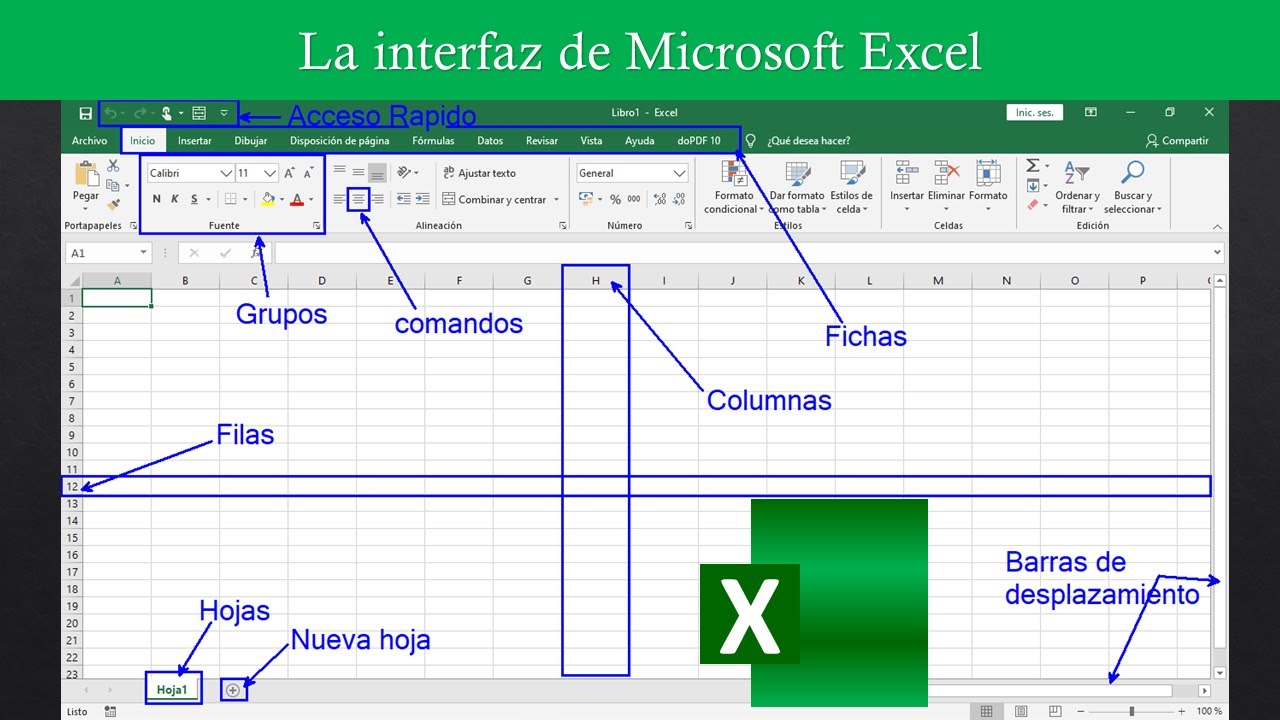
Las partes de Excel Tutorial completo en Español

👉 𝗥á𝗽𝗶𝗱𝗮 𝗛𝗶𝘀𝘁𝗼𝗿𝗶𝗮 𝗱𝗲 𝗘𝘅𝗰𝗲𝗹 📈 Origen de Excel #historiadeexcel #hojaelectronica #excelbasico
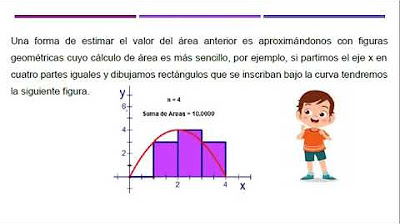
Cálculo de Áreas por Aproximación
5.0 / 5 (0 votes)
